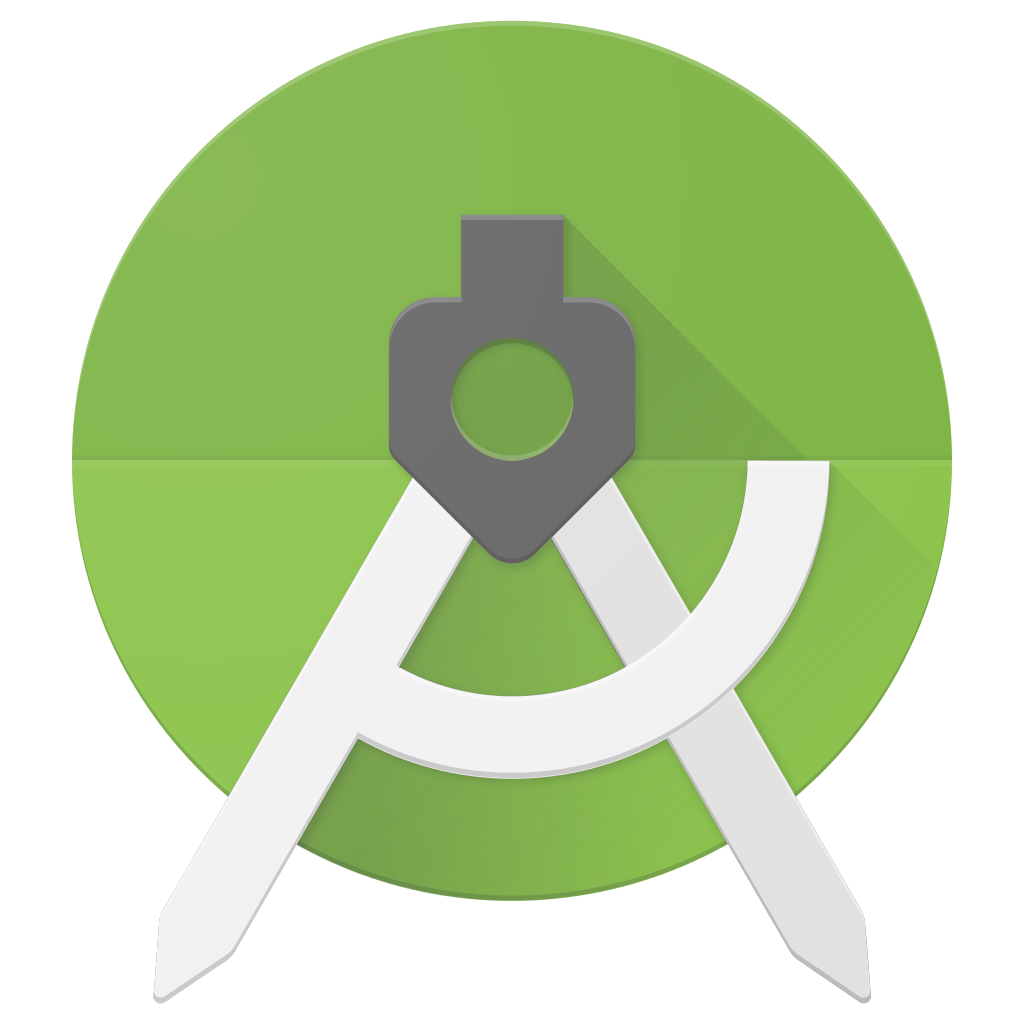2 τρόποι για να εγκαταστήσετε το Android Studio εύκολα, κατάλληλο για αρχάριους!
Εάν είστε επαγγελματίας προγραμματιστής ίσωςήδη εξοικειωμένοι με μια εφαρμογή που ονομάζεται Android Studio. Αλλά αν είστε αρχάριος στον κόσμο του προγραμματισμού, ίσως έχετε ακούσει συχνά αυτήν την εφαρμογή, αλλά ποτέ δεν το έχετε δοκιμάσει.
Έτσι, το Android Studio είναι πραγματικάΟλοκληρωμένο περιβάλλον ανάπτυξης (IDE) που χρησιμοποιείται για τη δημιουργία και ανάπτυξη εφαρμογών Android, με βάση το IntelliJ IDEA. Το Android Studio προσφέρει πολλές λειτουργίες για την αύξηση της παραγωγικότητας κατά τη δημιουργία εφαρμογών Android.
Για παράδειγμα, όπως ένας γρήγορος και πλούσιος σε χαρακτηριστικά εξομοιωτής, έκδοση συστήματος Βάσει Gradle ευέλικτο και πολλά άλλα οφέλη. Τώρα, το Jadim Android Studio χρησιμοποιείται ευρέως για την ανάπτυξη εφαρμογών Android.
Πώς να εγκαταστήσετε το Android Studio εύκολα
Για να εγκαταστήσετε το Android Studio σε φορητό υπολογιστή /ο υπολογιστής πρέπει να έχει τις κατάλληλες προδιαγραφές, επειδή το Android Studio αποβάλλει λίγο τη μνήμη του φορητού σας υπολογιστή. Προτεινόμενη μνήμη RAM τουλάχιστον 3 GB, ελάχιστος χώρος στο δίσκο 2 GB και ούτω καθεξής. Μπορείτε να το διαβάσετε περισσότερο στην επίσημη ιστοσελίδα του Android Studio. Αμέσως, για να εγκαταστήσετε το Android Studio, ακολουθήστε τα βήματα - πώς να εγκαταστήσετε το Android Studio παρακάτω.
1. Βήματα για την εγκατάσταση του Android Studio
Για να ξεκινήσετε τα βήματα εγκατάστασης του Android Studio,το πρώτο πράγμα που πρέπει να κάνετε είναι να συνδέσετε το φορητό υπολογιστή / υπολογιστή σας με ένα δίκτυο διαδικτύου. Επειδή η διαδικασία εγκατάστασης απαιτεί αρκετό διαδίκτυο. Ακολουθήστε τα παρακάτω βήματα.
1. Πρώτον, προτού εγκαταστήσετε το Android Studio σε φορητό υπολογιστή / υπολογιστή, πρέπει να το κατεβάσετε πρώτα. Παρακαλώ κατεβάστε το Android Studio στον επίσημο ιστότοπο που έχει παρασχεθεί.
2. Στη συνέχεια, αν έχετε τελειώσει τη λήψη, εκτελέστε το αρχείο exe.
3. Στη συνέχεια, θα εμφανιστεί το παράθυρο ρύθμισης Android Studio, κάντε κλικ στο κουμπί Επόμενο. Όπως στην παρακάτω εικόνα.

4. Στη συνέχεια, κάντε κλικ στο κουμπί Επόμενο για να εγκαταστήσετε όλα τα εξαρτήματα. Όπως στην παρακάτω εικόνα.

5 Στη συνέχεια, προσδιορίστε τη θέση αποθήκευσης του Android Studio και το SDK, αλλά συνήθως το προεπιλεγμένο χώρο αποθήκευσης βρίσκεται στον τοπικό δίσκο C, αν θέλετε να το αλλάξετε, κάντε κλικ στην επιλογή Αναζήτηση και επιλέξτε τη θέση αποθήκευσης που θέλετε. Αν είναι σωστό, κάντε κλικ στο κουμπί Επόμενο. Όπως στην παρακάτω εικόνα.

6. Στη συνέχεια, κάντε κλικ στο κουμπί Εγκαταστήστε το. Όπως στην παρακάτω εικόνα. Και αν δεν θέλετε να δημιουργήσετε μια συντόμευση στο Android Studio, μπορείτε να ελέγξετε το πλαίσιο που παρέχεται.

7. Στη συνέχεια, περιμένετε λίγα λεπτά μέχρι να ολοκληρωθεί η διαδικασία εγκατάστασης. Όπως στην παρακάτω εικόνα.
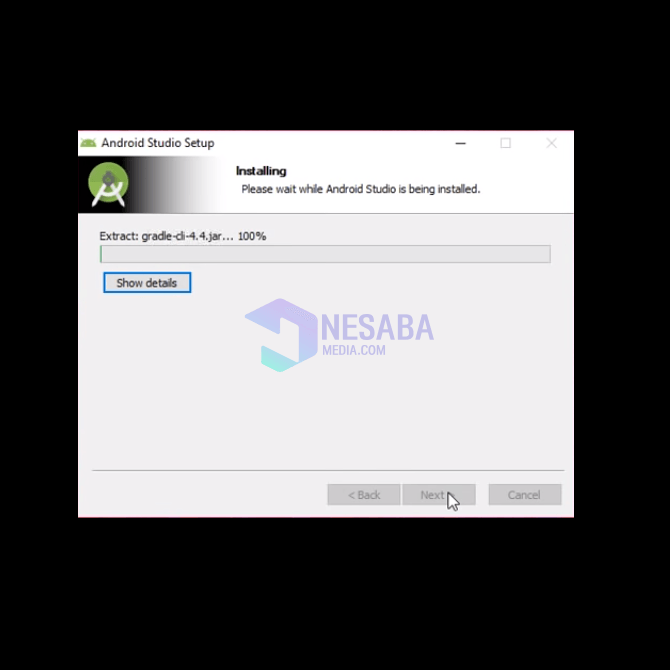
8. Στη συνέχεια, αν εμφανιστεί το ολοκληρωμένο κείμενο, σημαίνει ότι έχει ολοκληρωθεί. Κάντε κλικ στο κουμπί Επόμενο Όπως στην παρακάτω εικόνα.

9. Στη συνέχεια, θα εμφανιστεί ένα παράθυρο με μια λεζάντα Zip Εγκατάσταση του Studio Android. Αφήστε την επιλογή Ξεκινήστε το Android Studio παραμείνετε σε προεπιλογή ή κάντε κλικ και κάντε κλικ Τελειώστε. Όπως στην παρακάτω εικόνα.

10. Στη συνέχεια, θα εμφανιστεί ένα νέο παράθυρο με 2 επιλογές. Κάντε κλικ στην επιλογή "Να μην εισαχθούν ρυθμίσεις", αν ποτέ δεν την έχετε εγκαταστήσει IDE του Android Studio και κάντε κλικ Εντάξει. Όπως στην παρακάτω εικόνα.

11. Στη συνέχεια, κάντε κλικ στο κουμπί Επόμενο. Όπως στην παρακάτω εικόνα.
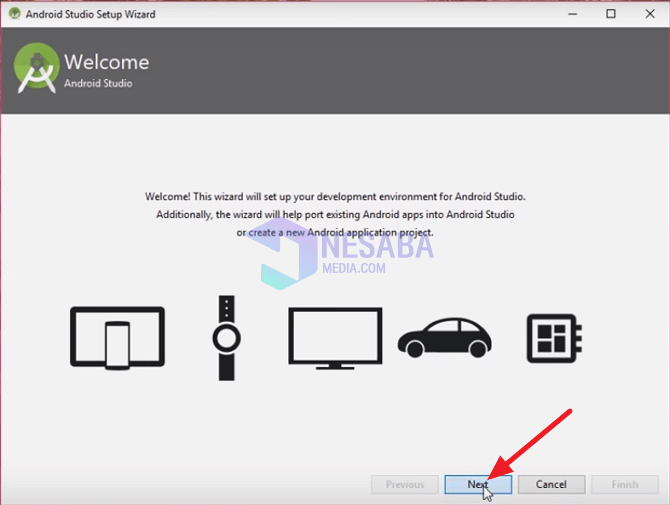
12. Στη συνέχεια, κάντε κλικ στο κουμπί Προσαρμοσμένη ώστε να μπορείτε να προσαρμόσετε αυτό που θέλετε, όπως ένα θέμα. Στη συνέχεια, κάντε κλικ στο κουμπί Επόμενο. Όπως στην παρακάτω εικόνα.

13. Στη συνέχεια, επιλέξτε το θέμα που θέλετε. Στη συνέχεια, κάντε κλικ στο κουμπί Επόμενο. Όπως στην παρακάτω εικόνα.

14 Στη συνέχεια, θα εμφανιστεί το παράθυρο διαμόρφωσης των στοιχείων SDK. Καθορίστε τη θέση του SDK σύμφωνα με τις προτιμήσεις σας, αλλά συνήθως το προεπιλεγμένο χώρο αποθήκευσης. Αλλά, αν θέλετε να το αλλάξετε, κάντε κλικ στο Εικονίδιο 3 κουκκίδων. Στη συνέχεια, κάντε κλικ στο κουμπί Επόμενο. Όπως στην παρακάτω εικόνα.
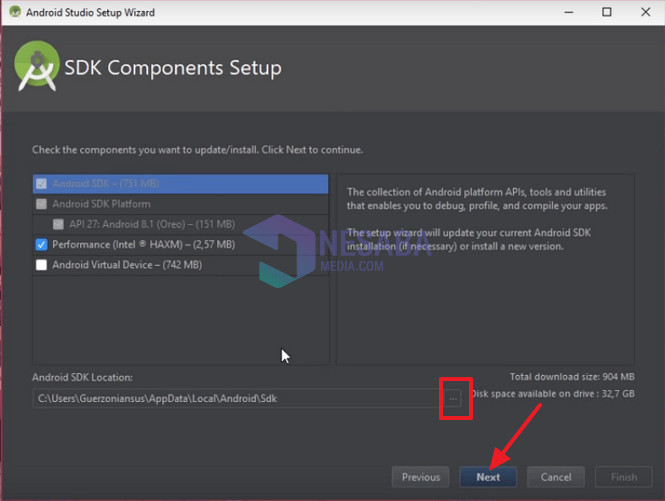
15. Στη συνέχεια, κάντε κλικ στο κουμπί Τελειώστε. Όπως στην παρακάτω εικόνα.
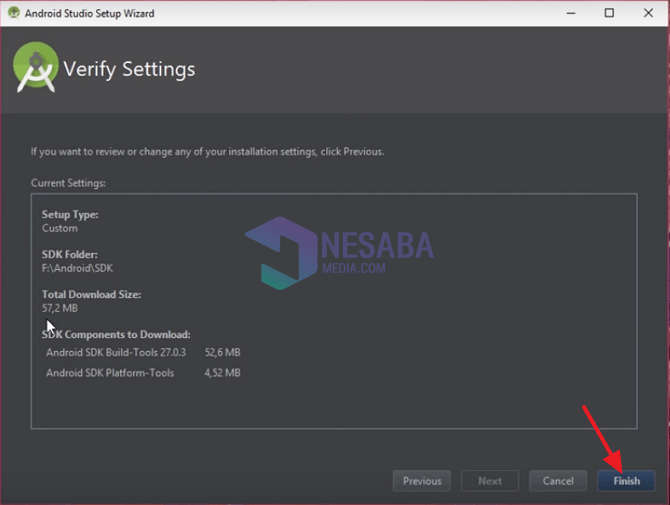
16. Στη συνέχεια θα εμφανιστεί ένα παράθυρο Λήψη του στοιχείου, περιμένετε μέχρι να ολοκληρωθεί η λήψη. Όταν τελειώσετε, κάντε κλικ Τελειώστε. Όπως στην παρακάτω εικόνα.

17. Έγινε. Τότε το παράθυρο Καλώς ορίσατε στο Android Studio θα σας καλωσορίσω. Όπως στην παρακάτω εικόνα.

2. Δημιουργήστε ένα νέο φύλλο εργασίας (νέο έργο)
Εάν έχετε εγκαταστήσει το Android Studio σε φορητό υπολογιστή / υπολογιστή, απλώς εξασκηθείτε στη δημιουργία ενός νέου έργου. Ακολουθούν τα βήματα που μπορείτε να κάνετε για να ξεκινήσετε ένα νέο έργο.
1. Ανοίξτε την εφαρμογή Android Studio. Στην αρχική σελίδα, κάντε κλικ Ξεκινήστε το νέο έργο Android Studio για να δημιουργήσετε ένα νέο έργο. Όπως στην παρακάτω εικόνα.

2. Στη συνέχεια, συμπληρώστε τα διαθέσιμα πεδία. Εδώ είναι μια εξήγηση, ώστε να μπορείτε εύκολα και να μην μπερδεύεστε όταν το γεμίζετε.
- Όνομα εφαρμογής: το όνομα της εφαρμογής που θέλετε να δημιουργήσετε
- Τομέας εταιρείας: εταιρεία που προέρχεται από το παράδειγμα "com.nesabamedia.com"
- Θέση έργου: η τοποθεσία όπου το έργο θα αποθηκευτεί στον φορητό / υπολογιστή σας
- Όνομα πακέτου: όνομα πακέτου, δεν χρειάζεται να αλλάξετε
- Συμπεριλάβετε c ++: εάν η εφαρμογή που πρόκειται να κάνετε χρήση c +, παρακαλούμε ελέγξτε (εάν δεν χρησιμοποιείτε μην ελέγξετε)
- Συμπερίληψη kotlin: εάν η εφαρμογή σας χρησιμοποιεί kotlin, παρακαλούμε ελέγξτε (εάν δεν χρησιμοποιείτε μην ελέγξετε)
Στη συνέχεια, κάντε κλικ στο κουμπί Επόμενο. Όπως στην παρακάτω εικόνα.
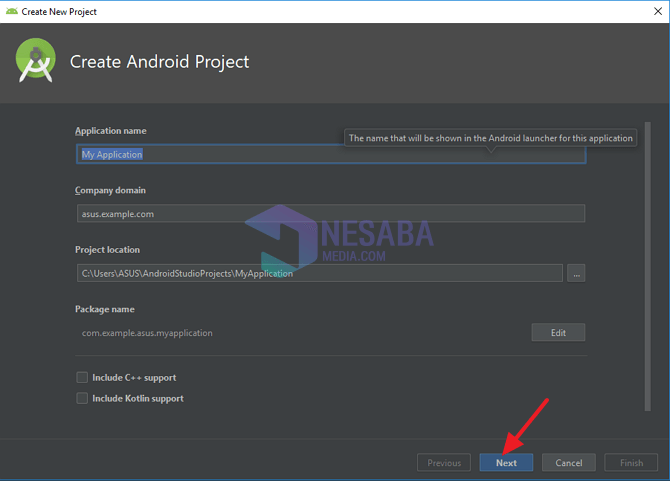
3. Στη συνέχεια, θα επιλέξετε τον τύπο του έργου που θα κάνετε, είτε πρόκειται για τηλέφωνο, λειτουργικό σύστημα, τηλεόραση ή άλλα. Εάν θα δημιουργήσετε ένα έργο στη φόρμα τηλέφωνο ή tablet, παρακαλώ ελέγξτε. Στη συνέχεια, επιλέξτε το ελάχιστο SDK που θα χρησιμοποιήσετε. Στη συνέχεια, κάντε κλικ Επόμενο. Όπως στην παρακάτω εικόνα.

4. Στη συνέχεια, επιλέξτε τον τύπο διάταξης που θέλετε να δημιουργήσετε. Για αρχάριους συνιστάται η χρήση κενής δραστηριότητας. Στη συνέχεια, κάντε κλικ Επόμενο. Όπως στην παρακάτω εικόνα.
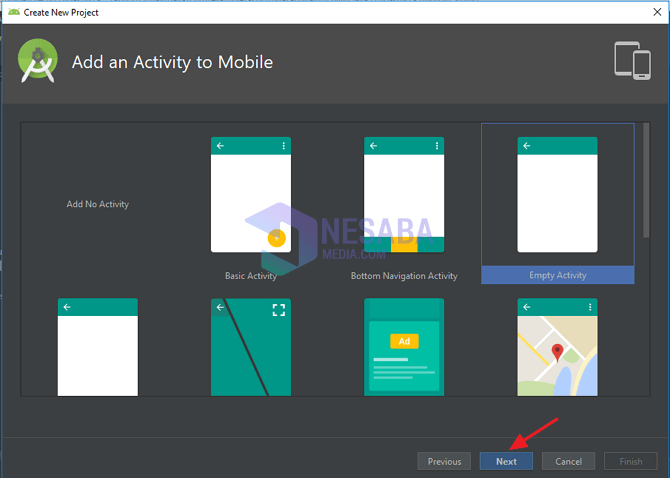
5. Στη συνέχεια, θα εμφανιστεί το όνομα δραστηριότητας και το όνομα διάταξης που θα μετατραπούν σε 1 τάξη. Επομένως, είναι καλύτερο να μην αλλάξετε. Στη συνέχεια, κάντε κλικ στο Τελειώστε. Όπως στην παρακάτω εικόνα.

6. Έγινε. Περιμένετε λίγο μέχρι να βγει ο κωδικός ναι. Καλή δουλειά!

Αυτό το σεμινάριο αφορά την εύκολη εγκατάσταση και δημιουργία νέων έργων στο Android Studio. Ας ελπίσουμε ότι αυτό το σεμινάριο σχετικά με τον τρόπο εγκατάστασης του Android Studio μπορεί να είναι χρήσιμο. Ευχαριστώ